ກະວີ:
Eugene Taylor
ວັນທີຂອງການສ້າງ:
13 ສິງຫາ 2021
ວັນທີປັບປຸງ:
1 ເດືອນກໍລະກົດ 2024

ເນື້ອຫາ
ບໍລິສັດ Netflix ແມ່ນບໍລິສັດອາເມລິກາທີ່ໃຫ້ການສະ ໝັກ ສະມາຊິກ "ສາຍວິດີໂອຕາມຄວາມຕ້ອງການ" ຜ່ານອິນເຕີເນັດ. ສຳ ລັບຄ່າ ທຳ ນຽມປະ ຈຳ ເດືອນທີ່ ກຳ ນົດ, ຜູ້ຈອງສາມາດເບິ່ງລາຍການໂທລະພາບແລະຮູບເງົາໂທລະພາບບໍ່ ຈຳ ກັດ. ຕົວຢ່າງນີ້ມັນຍັງມີຢູ່ໃນປະເທດເນເທີແລນແລະສາມາດເບິ່ງຜ່ານໂທລະພາບຜ່ານທາງ Wii, ຍົກຕົວຢ່າງ. ໃນບົດຄວາມນີ້ທ່ານສາມາດອ່ານວິທີການ.
ເພື່ອກ້າວ
 ເຊື່ອມຕໍ່ Wii ຂອງທ່ານກັບອິນເຕີເນັດ. ການຕັ້ງຄ່າ ສຳ ລັບການເຊື່ອມຕໍ່ອິນເຕີເນັດສາມາດພົບໄດ້ໃນເມນູ "ການເຊື່ອມຕໍ່".
ເຊື່ອມຕໍ່ Wii ຂອງທ່ານກັບອິນເຕີເນັດ. ການຕັ້ງຄ່າ ສຳ ລັບການເຊື່ອມຕໍ່ອິນເຕີເນັດສາມາດພົບໄດ້ໃນເມນູ "ການເຊື່ອມຕໍ່". - ກົດທີ່ປຸ່ມ Wii ຢູ່ເບື້ອງຊ້າຍລຸ່ມ. ກົດທີ່ "Wii Settings"
- ທ່ານຈະພົບກັບປຸ່ມ "ອິນເຕີເນັດ" ໃນ ໜ້າ ທີສອງຂອງລາຍການ "ການຕັ້ງຄ່າ Wii".
- ເພື່ອເລືອກຕົວເລືອກ, ໃຫ້ຊີ້ໄປທີ່ມັນແລະກົດປຸ່ມ "A".
 ເປີດເມນູ "Wii Channels". ທ່ານສາມາດຊອກຫາສິ່ງນີ້ໄດ້ໃນ "ຊ່ອງທາງ Wii Shop".
ເປີດເມນູ "Wii Channels". ທ່ານສາມາດຊອກຫາສິ່ງນີ້ໄດ້ໃນ "ຊ່ອງທາງ Wii Shop". - ເລືອກຮູບສັນຍາລັກ "Wii Shop Channel" ທີ່ຢູ່ທາງເທິງເບື້ອງຂວາຂອງ ໜ້າ ຈໍ Wii Home ແລະກົດປຸ່ມ "A".
- ຖ້ານີ້ແມ່ນຄັ້ງ ທຳ ອິດຂອງທ່ານທີ່ໃຊ້ບໍລິການ, ເຫັນດີກັບຂໍ້ ກຳ ນົດຂອງຊ່ອງທາງ Wii Shop.
- ເລືອກ "ຊ່ອງທາງ Wii" ຈາກລາຍການຊ່ອງທາງ Wii Shop ຫລັກແລະກົດປຸ່ມ "A".
- ຫຼັງຈາກນັ້ນເລືອກ "ເລີ່ມຕົ້ນ" ແລະຫຼັງຈາກນັ້ນ "ເລີ່ມຕົ້ນຊື້ເຄື່ອງ" ຢູ່ດ້ານລຸ່ມຂອງຫນ້າຈໍ.
 ຊອກຫາແລະດາວໂຫລດແອັບ app Netflix ຈາກລາຍການ "Wii Channels".
ຊອກຫາແລະດາວໂຫລດແອັບ app Netflix ຈາກລາຍການ "Wii Channels".- ຊອກຫາແອັບ Netflix Netflix ໂດຍເລື່ອນຜ່ານລາຍຊື່ຂອງແອັບ. ກົດປຸ່ມ Netflix ແລະກົດປຸ່ມ "A" ເພື່ອເບິ່ງລາຍລະອຽດໃນ ໜ້າ "ຂໍ້ມູນ".
- ຈາກ ໜ້າ ຈໍ "ຂໍ້ມູນ", ເລືອກ "ດາວໂຫລດ: 0 ຈຸດ Wii" ຫຼື "ບໍ່ເສຍຄ່າ: 0 ຈຸດ Wii" ເພື່ອເລີ່ມການດາວໂຫລດ.
- ຈາກ ໜ້າ ຈໍ "ດາວໂຫລດສະຖານທີ່", ເລືອກ "Wii Console".
- ໃນ ໜ້າ ຈໍ "ການຢືນຢັນຊອບແວ", ກົດປຸ່ມ "ໂອເຄ" ແລະຈາກນັ້ນ "ແມ່ນແລ້ວ".
 ລໍຖ້າໃຫ້ແອັບ to ດາວໂຫລດ. ນີ້ສາມາດໃຊ້ເວລາສອງສາມນາທີ.
ລໍຖ້າໃຫ້ແອັບ to ດາວໂຫລດ. ນີ້ສາມາດໃຊ້ເວລາສອງສາມນາທີ. - ຫຼັງຈາກທີ່ທ່ານເຮັດ ສຳ ເລັດແລ້ວ, "ດາວໂຫລດປະສົບຜົນ ສຳ ເລັດ!" ສະແດງ. ເລືອກ "Okay".
- ໃນປັດຈຸບັນທ່ານຄວນຈະສາມາດເຂົ້າເຖິງ Netflix ຈາກເມນູ Wii.
 ສ້າງບັນຊີ Netflix ຖ້າທ່ານບໍ່ມີ. ທ່ານສາມາດເຮັດສິ່ງນີ້ໃນຄອມພິວເຕີຂອງທ່ານເທົ່ານັ້ນ. ເມື່ອທ່ານເຮັດສິ່ງນີ້ແລ້ວທ່ານສາມາດປ່ຽນກັບ Wii ຂອງທ່ານ.
ສ້າງບັນຊີ Netflix ຖ້າທ່ານບໍ່ມີ. ທ່ານສາມາດເຮັດສິ່ງນີ້ໃນຄອມພິວເຕີຂອງທ່ານເທົ່ານັ້ນ. ເມື່ອທ່ານເຮັດສິ່ງນີ້ແລ້ວທ່ານສາມາດປ່ຽນກັບ Wii ຂອງທ່ານ. 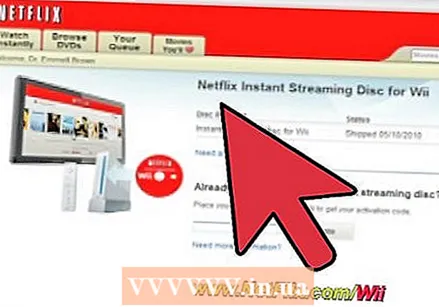 ເປີດແອັບ Netflix Netflix ຈາກເມນູ Wii ແລະເຂົ້າສູ່ລະບົບ.
ເປີດແອັບ Netflix Netflix ຈາກເມນູ Wii ແລະເຂົ້າສູ່ລະບົບ.- ເລືອກ "ເລີ່ມຕົ້ນ" ເພື່ອເປີດຊ່ອງທາງ.
- ເລືອກ "ເຂົ້າສູ່ລະບົບສະມາຊິກ".
- ໃສ່ທີ່ຢູ່ອີເມວແລະລະຫັດຜ່ານຂອງທ່ານແລະກົດປຸ່ມ "ສືບຕໍ່".
 ອອກຈາກລະບົບຖ້າຕ້ອງການ. ບໍ່ມີປຸ່ມອອກສູ່ Wii, ສະນັ້ນທ່ານສາມາດອອກຈາກລະບົບເທົ່ານັ້ນໂດຍການຕັດ Wii ຂອງທ່ານຈາກບັນຊີ Netflix ຂອງທ່ານ. ທ່ານສາມາດຊອກຮູ້ວິທີເຮັດແນວນັ້ນໃນບົດຄວາມນີ້.
ອອກຈາກລະບົບຖ້າຕ້ອງການ. ບໍ່ມີປຸ່ມອອກສູ່ Wii, ສະນັ້ນທ່ານສາມາດອອກຈາກລະບົບເທົ່ານັ້ນໂດຍການຕັດ Wii ຂອງທ່ານຈາກບັນຊີ Netflix ຂອງທ່ານ. ທ່ານສາມາດຊອກຮູ້ວິທີເຮັດແນວນັ້ນໃນບົດຄວາມນີ້. - ມັນສາມາດເປັນປະໂຫຍດທີ່ຈະຕັດ Wii ຂອງທ່ານຈາກ Netflix, ຍົກຕົວຢ່າງຖ້າທ່ານຈະຂາຍເຄື່ອງ Wii ຫຼືຖ້າທ່ານບໍ່ຕ້ອງການໃຫ້ລູກຂອງທ່ານສາມາດເບິ່ງ Netflix.
- Netflix ພຽງແຕ່ຊ່ວຍໃຫ້ທ່ານເຊື່ອມຕໍ່ອຸປະກອນ ຈຳ ນວນ ຈຳ ກັດເຂົ້າໃນບັນຊີຂອງທ່ານ, ດັ່ງນັ້ນທ່ານອາດຈະຕ້ອງຕັດສາຍໄຟ Wii ເພື່ອເບິ່ງ Netflix ໃນອຸປະກອນອື່ນ.
ຄຳ ແນະ ນຳ
- Nintendo ໄດ້ເຮັດໃຫ້ມັນງ່າຍຕໍ່ການໃຊ້ Netflix ໃນ Wii; ທ່ານບໍ່ ຈຳ ເປັນຕ້ອງໃຊ້ລະຫັດດິດຫລືລະຫັດເປີດໃຊ້ອີກຕໍ່ໄປ.
- ເດືອນ ທຳ ອິດຂອງ Netflix ແມ່ນບໍ່ເສຍຄ່າ. ສະນັ້ນທ່ານສາມາດທົດລອງໃຊ້ໄດ້ເປັນເດືອນໂດຍບໍ່ໄດ້ເສຍຄ່າແລະຫຼັງຈາກນັ້ນຍົກເລີກຖ້າ ຈຳ ເປັນ.



